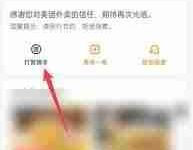答案:通过Chrome的文本链接高亮功能可生成指向网页特定文字的链接。首先在chrome://flags中启用“Text Fragments”相关选项并重启浏览器;随后选中文本右键选择“Copy link to selection”,系统将复制含#targetText=参数的URL;若无此选项,可手动在网址后添加#:~:text=关键词或#:~:text=”完整句子”构造链接;最后通过无痕模式测试链接是否能正确滚动并高亮目标文本。
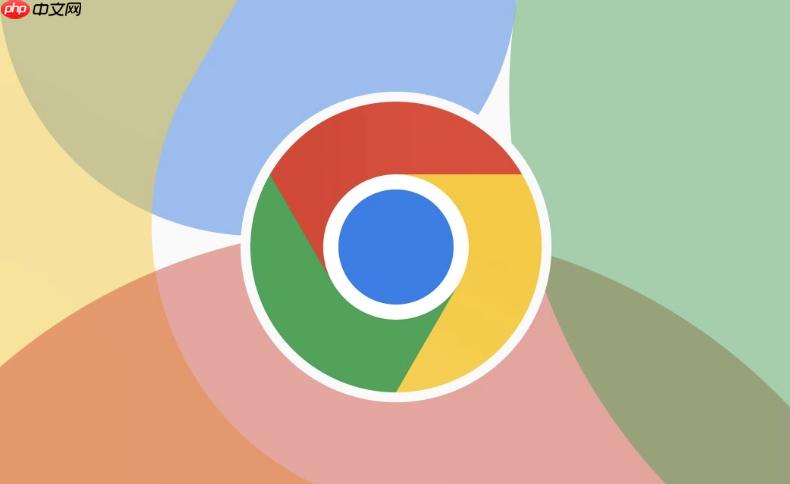
如果您在浏览网页时希望分享某段特定文字的内容,但发现无法直接生成指向该文本的链接,可以通过谷歌浏览器的文字链接高亮功能实现精准定位。此功能允许用户创建包含特定文本锚点的URL,使他人打开链接时自动高亮并滚动到对应内容。
本文运行环境:MacBook Pro,macOS Sonoma
一、启用谷歌浏览器实验性功能
该功能依赖于Chrome的“滚动至文本片段”特性,需确保相关标志已开启。部分版本可能默认关闭,需手动激活。
1、在谷歌浏览器地址栏输入 chrome://flags 并回车。
2、在搜索框中键入 Text Fragments 查找相关选项。
3、将“Text Fragments”和“Generate text fragments on copy”两项设置为“Enabled”。
4、重启浏览器以应用更改。
二、复制带有文本锚点的链接
启用功能后,可通过选中文本并复制链接的方式生成指向特定内容的URL,适用于支持该标准的页面。
1、在网页中用鼠标拖动选择想要链接的文本内容。
2、右键点击已选中的文字,在上下文菜单中选择“Copy link to selection”。
3、系统会自动复制一个包含#targetText=编码参数的完整URL。
4、将此链接粘贴至聊天、邮件或其他平台,接收者点击后将看到目标文本被黄色高亮标记。
三、手动构造文本链接
当右键菜单无“复制链接到选中内容”选项时,可手动在原始URL后添加文本查询参数,实现相同效果。
1、先复制目标网页的标准地址,例如 https://example.com/article。
2、在地址末尾追加 #:~:text= 后接要定位的关键词或句子。
3、若需匹配多个词,可用逗号分隔;如需精确匹配短语,请使用英文引号包裹,格式为 #:~:text=”完整句子”。
4、将构造好的完整链接分享出去,打开时浏览器将自动滚动并高亮对应文本。
四、验证链接是否生效
为确保生成的文本链接能正确工作,应在不同设备或隐私模式下进行测试,排除缓存干扰。
1、打开谷歌浏览器的无痕窗口(快捷键 Command+Shift+N)。
2、粘贴生成的文本链接并访问。
3、观察页面是否自动滚动至目标区域,并检查文字是否被黄色背景高亮显示。
4、若未高亮,请确认所选文本完全匹配页面内容,包括空格与标点符号。

 路由网
路由网